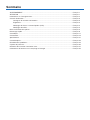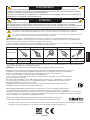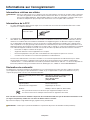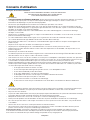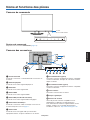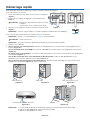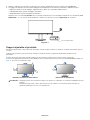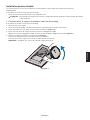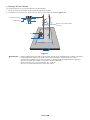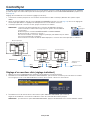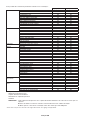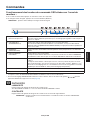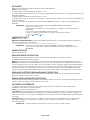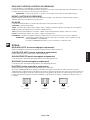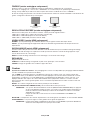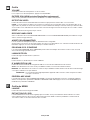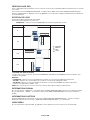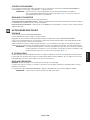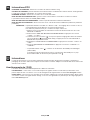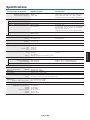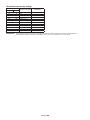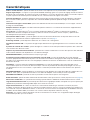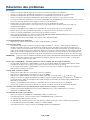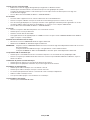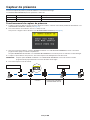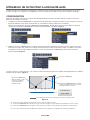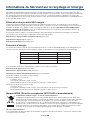NEC MultiSync EA271F Le manuel du propriétaire
- Catégorie
- Téléviseurs
- Taper
- Le manuel du propriétaire

Le nom de votre modèle est indiqué sur l’étiquette se trouvant à l’arrière du moniteur.
MODÈLE : EA271F, EA271F-BK
Ces instructions peuvent également concerner certains des modèles ci-dessus.
Moniteur de bureau
MultiSync EA271F
Manuel de l’utilisateur

Sommaire
AVERTISSEMENT .......................................................................................................................Français-1
ATTENTION .................................................................................................................................Français-1
Informations sur l’enregistrement .................................................................................................Français-2
Conseils d’utilisation .....................................................................................................................Français-3
Consignes de sécurité et d’entretien ....................................................................................Français-3
Ergonomie ............................................................................................................................Français-4
Nettoyage de l’écran à cristaux liquides (LCD) ....................................................................Français-4
Nettoyage du boîtier .............................................................................................................Français-4
Noms et fonctions des pièces ......................................................................................................Français-5
Démarrage rapide ........................................................................................................................Français-6
ControlSync ..................................................................................................................................Français-11
Commandes .................................................................................................................................Français-13
Spécifications ...............................................................................................................................Français-21
Caractéristiques ...........................................................................................................................Français-23
Résolution des problèmes ............................................................................................................Français-24
Capteur de présence ....................................................................................................................Français-26
Utilisation de la fonction Luminosité auto .....................................................................................Français-27
Informations du fabricant sur le recyclage et l’énergie .................................................................Français-28

Français-1
Français
AVERTISSEMENT
POUR ÉVITER LES RISQUES D’INCENDIE OU D’ÉLECTROCUTION, N’EXPOSEZ PAS L’APPAREIL À LA PLUIE OU À
L’HUMIDITÉ. DE MÊME, N’UTILISEZ PAS LA PRISE POLARISÉE DE CET APPAREIL AVEC UNE RALLONGE OU D’AUTRES
PRISES SI ELLES NE PEUVENT ÊTRE TOTALEMENT ENFONCÉES.
N’OUVREZ PAS LE BOÎTIER CAR IL CONTIENT DES COMPOSANTS À HAUTE TENSION. CONFIEZ TOUS LES TRAVAUX DE
DÉPANNAGE À DU PERSONNEL TECHNIQUE QUALIFIÉ.
ATTENTION
POUR RÉDUIRE LES RISQUES D’ÉLECTROCUTION, VÉRIFIEZ QUE LE CORDON D’ALIMENTATION EST BIEN DÉBRANCHÉ
DE LA PRISE MURALE. POUR SUPPRIMER TOUTE ALIMENTATION DE L’APPAREIL, DÉCONNECTEZ LE CORDON
D’ALIMENTATION DE LA PRISE SECTEUR. NE PAS ENLEVER LE COUVERCLE (OU L’ARRIÈRE). VOUS NE POUVEZ RÉPARER
AUCUNE PIÈCE INTERNE. CONFIEZ TOUS LES TRAVAUX DE DÉPANNAGE À DU PERSONNEL TECHNIQUE QUALIFIÉ.
Ce symbole prévient l’utilisateur qu’une tension non isolée dans l’appareil peut être suffisante pour provoquer une
électrocution. Il est donc dangereux d’établir le moindre contact avec une pièce située à l’intérieur de cet appareil.
Ce symbole prévient l’utilisateur que des documents importants sur l’utilisation et le dépannage de cet appareil sont fournis
avec celui-ci. Ils doivent donc être lus attentivement pour éviter tout problème.
ATTENTION : utilisez le cordon d’alimentation fourni avec ce moniteur comme indiqué dans le tableau ci-dessous, et en
employant la prise adaptée. Si aucun ne l’a été, contactez NEC. Dans tous les autres cas, utilisez un cordon d’alimentation
conforme aux normes de sécurité et à la tension en vigueur dans votre pays.
Lorsque vous utilisez cet équipement, le cordon d’alimentation doit être relié à la terre. Si ce n’est pas le cas, des électrocutions
peuvent se produire. Assurez-vous donc que cette opération a bien été effectuée.
Type de prise Amérique du Nord Europe continentale Royaume-Uni Chine Japon
Forme de prise
Région
Etats-Unis/Canada
Europe
(sauf Royaume-Uni)
Royaume-Uni Chine Japon
Tension
120* 230 230 220 100
* Pour utiliser le moniteur avec son alimentation 125-240 V CA, employez un cordon d’alimentation qui correspond à la tension
d’alimentation de la prise de courant alternatif utilisée.
REMARQUE : la maintenance de ce produit peut s’effectuer uniquement dans le pays d’achat.
Windows est une marque déposée de Microsoft Corporation. NEC est une marque déposée de NEC Corporation.
ErgoDesign est une marque déposée de NEC Display Solutions, Ltd. en Autriche, au Benelux, au Danemark,
en France, en Allemagne, en Italie, en Norvège, en Espagne, en Suède et au Royaume-Uni.
EnErgy Star est une marque commerciale déposée aux États-Unis.
Tous les autres noms de marques et de produits sont des marques commerciales ou des marques déposées
par leurs propriétaires respectifs.
En tant que partenaire d’EnErgy Star
®
, NEC Display Solutions of America, Inc. a déterminé que ce produit se
conforme aux directives d’EnErgy Star sur l’efficacité énergétique. L’emblème EnErgy Star n’a pas valeur
d’engagement d’EPA sur un produit ou un service.
DisplayPort et le logo DisplayPort sont des marques commerciales appartenant à la Video Electronics
Standards Association, aux États-Unis et dans d’autres pays.
HDCP (High-bandwidth Digital Content Protection, Protection des contenus numériques haute définition) :
le procédé HDCP permet d’empêcher la copie non autorisée de données vidéo transmises via un signal
numérique. Si vous ne parvenez pas à afficher du contenu via un signal numérique, ceci ne signifie pas nécessairement que
l’écran ne fonctionne pas correctement. Lorsque le procédé HDCP est employé, il est possible que du contenu soit protégé et
qu’il ne s’affiche pas, conformément aux réglementations liées.
HDMI, le logo HDMI et High-Definition Multimedia Interface sont des marques commerciales
ou déposées de HDMI Licensing Administrator, Inc., aux États-Unis et dans d’autres pays.
• Ceproduitaétéconçupourêtreutiliséprincipalemententantquematérieltechniqued’informationdansunbureauouàdomicile.
• Ildoitêtreconnectéàunordinateuretn’estpasprévupourl’afchagedessignauxdetélédiffusion.

Français-2
Informations sur l’enregistrement
Informations relatives aux câbles
ATTENTION :
utilisez les câbles fournis avec ce moniteur pour éviter tout problème en matière de réception (radio et télévision).
Les câbles de signal DVI et mini D-Sub 15 broches doivent être utilisés en association avec un noyau de ferrite.
Avec les ports HDM, DisplayPort, USB et AUDIO, employez un câble de signal blindé. L’utilisation d’autres types
de câbles et d’adaptateurs peut provoquer des interférences avec la réception radio et télévision.
Informations de la FCC
1. Le cordon d’alimentation utilisé doit être agréé et en conformité avec les normes de sécurité des États-Unis et il doit
respecter les conditions suivantes.
Cordon d’alimentation
Forme de la prise
Sans blindage à trois conducteurs
États-Unis
2. Cet équipement a été testé et déclaré conforme aux normes relatives au matériel informatique de la classe B, définies
dans l’Article 15 des règlements de la FCC. Ces normes sont destinées à assurer une protection suffisante contre les
interférences nuisibles dans une installation résidentielle. Cet équipement génère et utilise des fréquences radio qui,
en cas d’installation et d’utilisation incorrectes, peuvent être à l’origine d’interférences nuisibles aux communications
radio. Cependant, il n’est pas garanti que des interférences n’interviennent pas dans une installation particulière. Si cet
équipement génère des interférences nuisibles à la réception radio ou télévision, ce qui peut être déterminé en éteignant
et en rallumant l’appareil, l’utilisateur est invité à essayer de résoudre le problème de l’une des manières suivantes :
• Réorienteroudéplacerl’antennederéception.
• Augmenterladistanceentrel’équipementetlerécepteur.
• Brancherl’équipementàuneprised’uncircuitdifférentdeceluiauquellerécepteurestconnecté.
• Consultervotrerevendeurouuntechnicienexpérimentéenradio/télévision.
Si nécessaire, l’utilisateur doit contacter le revendeur ou un technicien expérimenté en radio/télévision pour obtenir
de plus amples informations. L’utilisateur peut profiter du livret suivant, préparé par la Commission fédérale des
communications : « Comment identifier et résoudre les problèmes d’interférences radio-TV. » Ce livret est disponible au
bureau des publications du gouvernement américain, Washington, D.C., 20402, N° d’article 004-000-00345-4.
Déclaration de conformité
Cet appareil est conforme à la partie 15 du règlement FCC. Le fonctionnement est soumis aux deux conditions suivantes.
(1) Cet appareil ne peut pas provoquer d’interférence nuisible, et (2) cet appareil doit accepter toute interférence reçue y
compris du type pouvant créer un fonctionnement indésirable.
Partie responsable pour les Etats-Unis : NEC Display Solutions of America, Inc.
Adresse : 500 Park Boulevard, Suite 1100
Itasca, Illinois 60143
Tél. N° : (630) 467-3000
Type de produit : Moniteur d’affichage
Classification de l’équipement : Périphérique de classe B
Modèles : MultiSync EA271F (EA271F, EA271F-BK)
Par le présent document, nous déclarons que l’équipement indiqué ci-dessus
est conforme aux normes techniques décrites dans les règlements de la FCC.
Pour consulter une liste de nos moniteurs disposant de la certification TCO, ainsi que le document attestant de ce fait
(en anglais uniquement), rendez-vous sur notre site Web à l’adresse suivante :
http://www.nec-display.com/global/about/legal_regulation/TCO_mn/index.html
ATTENTION : vérifiez que le système de distribution comprend un disjoncteur de 120/240 V et 20 A (maximum).

Français-3
Français
Conseils d’utilisation
Consignes de sécurité et d’entretien
POUR UN FONCTIONNEMENT OPTIMAL, VEUILLEZ RESPECTER
LES INDICATIONS SUIVANTES SUR LE RÉGLAGE ET
L’UTILISATION DU MONITEUR COULEUR :
• N’OUVREZJAMAISLEBOÎTIERDUMONITEUR.Aucune pièce interne ne peut être réparée par l’utilisateur et l’ouverture
ou la dépose des capots peut vous exposer à des risques de décharges électriques ou autres. Confiez toutes les
interventions de dépannage à un personnel technique qualifié.
• Nerenversezpasdeliquidesdanslemoniteuretnel’utilisezpasprèsd’unesourced’eau.
• N’introduisezpasd’objetsdequelquenaturequecesoitdanslesfentesduboîtiercarcesobjetspourraienttoucherdes
endroits sous tension dangereuse, ce qui peut provoquer des blessures, voire être fatal, ou peut occasionner une décharge
électrique, un incendie ou une panne de l’appareil.
• Neplacezpasd’objetslourdssurlecordond’alimentation.Uncordonendommagépeutoccasionnerunedécharge
électrique ou un incendie.
• Neplacezpascetappareilsurunchariot,unsupportouunetableinclinésouinstables,carencasdechute,lemoniteur
peut être sérieusement endommagé.
• Lecordond’alimentationutilisédoitêtreagrééetenconformitéaveclesnormesdesécuritédevotrepays.
(un cordon d’alimentation de type H05VV-F 3G 0,75 mm
2
doit être utilisé en Europe).
• AuRoyaumeUni,utilisezaveccemoniteuruncordond’alimentationapprouvéBSavecuneprisemouléeéquipéed’un
fusible noir (5A).
• Neplacezaucunobjetsurlemoniteuretnel’utilisezpasenextérieur.
• Nepliezpasetn’endommagezpaslecordond’alimentation,etn’exercezaucunepressionsurcelui-ci.
• N’utilisezpaslemoniteurdansdesendroitssoumisàdefortestempératures,àdel’humidité,àdelapoussièreouàla
présence de graisse.
• N’obstruezpaslesaérationsdumoniteur.
• Lesvibrationspeuventavoiruneincidencenégativesurlefonctionnementdurétroéclairage.Évitezd’installerlemoniteur
dans des endroits où il est exposé à celles-ci de manière continue.
• Silemoniteurestcasséousiduverreestbrisé,netouchezpaslecristalliquide,etmanipulezlemoniteuravecprécaution.
• PouréviterquelemoniteurLCDnetombesuiteàunséismeouàunautrechocetnesoitendommagé,assurez-vousque
vous l’installez à un emplacement stable et que vous avez pris les mesures nécessaires pour éviter sa chute.
• Eteignez immédiatement le moniteur, débranchez-le de la prise murale et déplacez-le à un emplacement sûr. Contactez
ensuite un personnel technique qualifié dans les cas suivants. Si le moniteur est utilisé dans ces conditions, il peut tomber
ou causer des risques d’incendie et de choc électrique :
• Silesupport du moniteur est fissuré ou écaillé.
• Sivousremarquezdesdommagestelsquedesssures,ouundéséquilibreanormal.
• Siuneodeurinhabituelleprovientdumoniteur.
• Si le cordon d’alimentation ou la prise est endommagé(e).
• Siduliquideaétérenverséousidesobjetssonttombésàl’intérieurdumoniteur.
• Silemoniteuraétéexposéàlapluieouàdel’eau.
• Silemoniteuresttombéousileboîtierestendommagé.
• Silemoniteurne fonctionne pas normalement tout en étant utilisé conformément aux directives d’utilisation.
• Prévoyez une aération suffisante autour du moniteur pour que la chaleur puisse se dissiper correctement. N’obstruez pas
les ouvertures de ventilation et ne placez pas le moniteur près d’un radiateur ou d’une autre source de chaleur.
• Neposezriensurlemoniteur.
•
La prise du cordon d’alimentation est le moyen principal par lequel on doit débrancher le système de l’alimentation électrique.
Le moniteur doit être installé à proximité d’une prise de courant facilement accessible.
• Manipulezlemoniteuravecsoinlorsdesontransport.Conservezl’emballagepourletransport.
• Faitespreuvedeprudencelorsdel’installationetdelamiseenplaceand’évitertouteblessureettoutdommage.
• Neconnectezpasd’écouteursoudecasqueaumoniteursivouslesportez.Enfonctionduvolume,cecipourraitaffecter
votre audition.
• Serreztouteslesvis.Unevisnonserréepeutentraînerlachutedumoniteur.
• Netouchezpaslasurfacedel’écranLCDlorsquevoustransportez,montezouinstallezlemoniteur.Enexerçantune
pression sur l’écran LCD, vous pouvez l’endommager sérieusement.
Persistance de l’image : la persistance de l’image se manifeste lorsqu’une image résiduelle reste visible sur l’écran.
Contrairement aux moniteurs à tube cathodique, la persistance de l’image sur les moniteurs LCD n’est pas permanente.
Il est toutefois recommandé de ne pas afficher d’image fixe pendant une trop longue période.
AVERTISSEMENT
ATTENTION

Français-4
Pour remédier à la persistance de l’image, mettez le moniteur hors tension pendant une durée égale à celle de l’affichage de
l’image précédemment affichée. Par exemple, si une image est restée affichée sur l’écran pendant une heure et qu’il reste une
image résiduelle, le moniteur doit être mis hors tension pendant une heure pour effacer l’image.
REMARQUE : comme avec tous les équipements d’affichage personnels, NEC DISPLAY SOLUTIONS recommande de
configurer un économiseur s’initialisant à chaque fois que l’écran est en veille, ou d’éteindre le moniteur lorsqu’il n’est pas utilisé.
UNE POSITION ET UN RÉGLAGE CORRECTS DU MONITEUR PEUVENT
RÉDUIRE LA FATIGUE DES YEUX, DES ÉPAULES ET DE LA NUQUE.
APPLIQUEZ CE QUI SUIT POUR POSITIONNER LE MONITEUR :
• Pour profiter de performances optimales, laissez le moniteur chauffer pendant
20 minutes.
• Réglezlahauteurdumoniteurpourquelehautdel’écransoitauniveauoulégèrement
au-dessous du niveau des yeux. Vos yeux doivent pointer légèrement vers le bas pour
regarder le milieu de l’écran.
• Positionnezlemoniteurauminimumà40cmetaumaximumà70cmdevosyeux.
50 cm est la distance optimale.
• Reposez vos yeux chaque heure, pendant 5 à 10 minutes, en fixant un objet situé à au
moins 6 mètres.
• Placezlemoniteuràunanglede90°parrapportauxfenêtresetautressourcesde
lumière pour réduire au maximum les reflets et l’éblouissement. Réglez l’inclinaison du
moniteur pour que l’éclairage du plafond ne se reflète pas sur l’écran.
• Siunelumièrerééchierendlavisiondel’écrandifcile,utilisezunltreantireets.
• NettoyezlemoniteurLCDavecunchiffonsanspeluchesetnonabrasif.N’utilisezpasdesolutiondenettoyageoude
nettoyant pour vitres !
• Réglezlescommandesdeluminositéetdecontrastedumoniteurpouraméliorerlalisibilité.
• Utilisezunsupportdedocumentsplacéprèsdel’écran.
• Placezdirectementdevantvouscequevousregardezleplussouvent(l’écranoulesdocumentsderéférence)pour
minimiser les mouvements de la tête lorsque vous tapez.
• Évitez d’afficher des images fixes pendant de longues périodes, car cela peut occasionner une rémanence (ou persistance)
de l’image à l’écran.
• Clignez souvent des yeux. De telles actions permettent de réduire la tension oculaire. Consultez votre ophtalmologue et
faites régulièrement examiner votre vue.
Ergonomie
Pour obtenir l’ergonomie maximale, nous recommandons ce qui suit :
• Pouréviterlafatiguedesyeux,réglezlaluminositésurunevaleurmodérée.Placezunefeuilledepapierblancheàcôtéde
l’écran LCD pour vérifier la luminance.
• Neplacezpaslacommandedecontrastesursonréglagemaximum.
• Utilisezlescommandesdetailleetdepositionpréprogramméesavecdessignauxstandard.
• Utilisezleréglagecouleurpréprogrammé.
• Utilisez des signaux non entrelacés.
• N’utilisezpasdubleuprimairesurunfondsombrecarcelarendlalecturedifcileetpeutoccasionnerunefatigueoculaire
par un contraste insuffisant.
• Employezcetéquipementdansdesenvironnementsoùlalumièrepeutêtrecontrôlée,and’éviterlesreets.
Nettoyagedel’écranàcristauxliquides(LCD)
• Essuyezl’écranLCDavecprécautionàl’aided’unchiffondouxlorsquecelaestnécessaire.
• Nefrottezpasl’écranLCDavecunematièrerugueuse.
• N’exercezaucunepressionsurl’écranLCD.
• N’utilisez pas de nettoyant à base d’alcool, sous peine d’endommager ou de décolorer la surface de l’écran LCD.
Nettoyage du boîtier
• Débranchezlesystèmed’alimentationélectrique.
• Essuyezdélicatementleboîtieravecunchiffondoux.
• Pournettoyerleboîtier,imbibezlechiffonavecundétergentneutreetdel’eau,essuyezleboîtieretséchezavecun
chiffon sec.
REMARQUE : n’utilisez PAS de diluant au benzène, de détergent alcalin, de détergent à base d’alcool, de nettoyant pour
vitres, de cire, de vernis, de lessive ou d’insecticide. Le boîtier ne doit pas être mis en contact avec du
caoutchouc ou du vinyle pendant une période de temps prolongée. Ces types de liquides et de matériaux
peuvent détériorer la peinture.
Pour obtenir des informations détaillées sur la configuration d’un environnement de travail sain, envoyez un courrier à American
National Standard for Human Factors Engineering of Computer Workstations - ANSI/HFES 100-2007 - The Human Factors
Society,Inc.P.O.Box1369,SantaMonica,California90406,États-Unis.

Français-5
Français
Noms et fonctions des pièces
Panneau de commande
Voyant
Bouton d’alimentation
Boutons de commande
Reportez-vous à la section Commandes (page 13).
A Prise d’entrée CA
Permet de connecter le cordon d’alimentation fourni avec le
moniteur.
B Entrée DisplayPort
Permet de recevoir des signaux DisplayPort.
C Entrée DVI
Permet de recevoir des signaux DVI.
D Entrée HDMI
Permet de recevoir des signaux HDMI.
E Entrée VGA (mini D-Sub 15 broches)
Permet de recevoir des signaux RGB analogiques.
F Entrée/sortie ControlSync
Permet de connecter le câble ControlSync fourni avec le
moniteur. Reportez-vous à la page 11.
G Entrée audio
Permet de recevoir le signal audio provenant d’un
équipement externe, tel qu’un ordinateur ou un lecteur.
H Port USB montant (type B)
Permet de connecter un équipement externe compatible,
commeunordinateur,ainsiquedecontrôlerlemoniteur
depuis ce dernier.
I Port USB descendant (type A)
Permet de connecter un équipement externe compatible,
comme un ordinateur.
J Prise écouteur
Permet de connecteur des écouteurs.
K Plaque signalétique
L Encoche de sécurité
Verrou de protection antivol compatible avec les
équipements et câbles de sécurité Kensington.
Pour obtenir des informations supplémentaires sur les
produits, rendez-vous sur le Web de Kensington,
à l’adresse ci-dessous : http://www.kensington.com/
Panneau des connexions

Français-6
Démarrage rapide
Pour obtenir des informations relatives au contenu, consultez le manuel d’installation.
Pour fixer la base au socle LCD :
1. Placez le moniteur face vers le bas sur une surface non abrasive
(Figure 1).
2. Faitestournerlesupportde90degrés,commeillustréparla
Figure 1.
ATTENTION : faites preuve de précaution lorsque vous retirez
le support.
Vous pourriez, sinon, vous blesser les doigts.
3. Fixez le socle au support et serrez les vis situées au bas du socle
(Figure 2).
REMARQUE : inversez cette procédure si vous devez remettre le moniteur dans son emballage.
Pour connecter le moniteur LCD à votre système, suivez ces instructions :
REMARQUE : lisez les « Conseils d’utilisation » (page 3) avant l’installation.
ATTENTION : serrez toutes les vis.
REMARQUE : les accessoires inclus dépendent de l’endroit où le moniteur LCD est expédié.
1. Éteignez votre ordinateur.
2. Pour un PC avec une sortie DisplayPort : branchez le câble DisplayPort au connecteur de la carte graphique de votre
système (Figure A.1).
Pour un PC équipé d’une sortie HDMI : raccordez le câble HDMI au connecteur de la carte graphique de votre système
(Figure A.2).
PC équipé d’une sortie analogique : raccordez un câble mini D-Sub à 15 broches au connecteur de la carte graphique de
votre système (Figure A.3).
Avec un Mac ou PC doté d’une sortie Thunderbolt ou Mini DisplayPort : reliez un câble Mini DisplayPort vers
DisplayPort à un connecteur vidéo de votre système (Figure A.4).
Pour un PC ou un Mac équipé d’une sortie numérique DVI : branchez le câble signal DVI au connecteur de la carte
graphique de votre système (Figure A.5). Serrez toutes les vis.
Figure A.1 Figure A.3Figure A.2
Câble DisplayPort Câble HDMI Câble mini D-Sub 15 broches
Câble DVI
Figure A.4 Figure A.5
Câble Mini DisplayPort vers DisplayPort
REMARQUE : 1. Lors du retrait du câble du port d’affichage, appuyez sur le bouton du haut pour déverrouiller.
2. Utilisez un câble HDMI haute vitesse portant le logo HDMI.
3. Utilisez un câble DisplayPort certifié.
Figure 1
Figure 2
Vis

Français-7
Français
3. Placezlesmainsdechaquecôtédumoniteurpourl’inclineraumaximumetreleverl’écranauplushaut.
4. Branchez tous les câbles aux prises appropriées (Figure C.1). Lorsque vous utilisez un câble USB, branchez la prise
detypeBauportmontantUSBsituésurlecôtéarrièredroitdumoniteur,etlaprisedetypeAauportdescendantde
l’ordinateur (Figure C.1a). Si vous utilisez le cordon d’un appareil USB, branchez-le au port descendant du moniteur.
REMARQUE : une mauvaise connexion des câbles risque de provoquer une panne, d’endommager des composants, de
nuire à la qualité d’affichage du module LCD ou encore de réduire la durée de vie du module.
REMARQUE : utilisez un câble audio sans résistance intégrée afin de ne pas réduire le volume.
Figure C.1a
Type A
Type B
Type A
Type B
Figure C.2Figure C.1
Cordon d’alimentation
Inclinaison maximale
Entrée DisplayPort
DVI-D HDMI
Hauteur
maximale du
support
Entrée audio
Entrée/sortie ControlSync*
1
USB descendant (type A)
D-Sub
Casque
USB descendant (type A)
USB montant (type B)
*
1
: Voir page 11.
ATTENTION : ne connectez pas d’écouteurs ou de casque au moniteur si vous les portez.
En fonction du volume, ceci pourrait affecter votre audition.
5. Fixez l’anneau de maintien des câbles au socle (Figure C.2).
Passez les câbles dans l’anneau en les répartissant uniformément et resserrez ce dernier (Figure C.3 et Figure C.4).
6. Vérifiez que vous pouvez toujours pivoter, lever et baisser l’écran du moniteur après l’installation des câbles.
Figure C.3 Figure C.4
Cordon d’alimentation Câble USB
Câble DisplayPort
Cordon d’alimentation Câble USB
Câble DisplayPort
7. Connectez une extrémité du cordon d’alimentation à l’arrière du moniteur et l’autre à la prise de courant.
REMARQUE : reportez-vous à la section Attention de ce manuel pour le choix d’un cordon d’alimentation CA adapté.

Français-8
8. Allumez l’ordinateur et le moniteur en appuyant sur le bouton d’alimentation situé sur la partie avant (Figure E.1).
9. Leréglageautomatiquesansinterventionappliqueautomatiquementaumoniteurlesparamètresoptimauxlorsdela
configuration initiale. Pour des réglages supplémentaires, utilisez les commandes OSD suivantes :
• CONTRASTE AUTO. (entrée analogique seulement)
• RÉGLAGE AUTO. (entrée analogique uniquement)
Reportez-vous à la section Commandes de ce manuel de l’utilisateur pour une description complète de ces commandes OSD.
REMARQUE : si vous rencontrez des problèmes, veuillez vous reporter à la section Dépannage de ce manuel.
Figure E.1
Touche d’alimentation
Support ajustable et pivotable
Élévationetabaissement:placezunemaindechaquecôtédumoniteuretélevezouabaissezcedernieràlahauteurquivous
convient.
Inclinaison et pivotement : placez une main en haut et en bas du moniteur et ajustez manuellement l’inclinaison et le
pivotement.
Rotationdel’écran:placezunemaindechaquecôtédumoniteuretorientez-leenpositionPortraitouPaysage.
Vous pouvez également faire pivoter le menu OSD si vous le souhaitez. Reportez-vous à la section ROTATION DE L’OSD, à la
page 18, pour savoir comment procéder.
Inclinaison et pivotementRotation, élévation et abaissement
ATTENTION : manipulez l’écran avec précaution lorsque vous ajustez son orientation ou sa hauteur. N’appliquez aucune
pression.
Avant de procéder à une rotation, déconnectez tous les câbles. L’écran doit être relevé et incliné au
maximum afin d’éviter tout choc ou toute blessure.

Français-9
Français
Installation du bras flexible
Ce moniteur LCD est conçu pour être utilisé avec un bras flexible. Contactez NEC pour obtenir des informations
supplémentaires.
Pour préparer le moniteur en vue d’un autre montage :
• Suivezlesinstructionsdufabricantpourlemontagedel’écran.
ATTENTION :
pour répondre aux exigences de sécurité, le support de montage doit pouvoir soutenir le poids du moniteur
et être certifié UL.
1. Comment retirer le support du moniteur à des fins de montage
Pour préparer le moniteur en vue d’un autre montage :
1. Déconnectez tous les câbles.
2. Placezlesmainsdechaquecôtédumoniteuretlevezcedernierjusqu’àlapositionlaplushaute.
3. Placez le moniteur face vers le bas sur une surface non abrasive (Figure S.1).
4. Placez une main autour du support et l’autre sur le levier à dégagement rapide.
Appuyez sur le levier à dégagement rapide et tournez-le dans la direction indiquée par la flèche (Figure S.1).
5. Soulevez le support pour le décrocher du moniteur (Figure S.1).
Vous pouvez maintenant monter le moniteur d’une façon différente.
Pour fixer à nouveau le support, effectuez la procédure dans le sens inverse.
REMARQUE : manipulez avec soin lors de retrait du support du moniteur.
Figure S.1

Français-1010
2. Montage du bras flexible
Ce moniteur LCD est conçu pour être utilisé avec un bras flexible.
1. Suivez les instructions relatives au démontage du support du moniteur.
2. À l’aide de 4 vis conformes aux spécifications ci-dessous, fixez le bras au moniteur (Figure F.1).
Figure F.1
100 mm
100 mm
Épaisseur de la fixation (bras)
2~3,2 mm
12 mm
Rondelle de blocage
Rondelle plate
ATTENTION : • Utilisezuniquementles4visM4lorsdumontage,andenepasendommagerlemoniteuretlesupport.
• Conformémentauxexigencesenmatièredesécurité,lemoniteurdoitêtremontésurunbras
garantissant sa stabilité en fonction de son poids. Le moniteur LCD doit uniquement être utilisé avec
un bras homologué (par exemple, comportant la mention TUEV GS).
• Serreztouteslesvis(forcerecommandée:98-137N•cm).
Une vis non serrée peut entraîner la chute du moniteur.

Français-1111
Français
ControlSync
ControlSync permet de régler simultanément tous les sous-moniteurs connectés, à partir du moniteur principal. Il est également
possible de régler un moniteur cible à partir du moniteur principal, à l’aide de la fonction REGLAGE INDIVIDUEL (reportez-vous
à la page19).
Réglage de l’ensemble des sous-moniteurs (réglage synchronisé) :
1. Connectez le moniteur principal à un sous-moniteur en branchant un câble ControlSync (diamètre de 2,5) dans la prise
dédiée.
2. Suivez les étapes indiquées dans la section COPIER LES DONNÉES (reportez-vous à la page19). Une fois un réglage du
moniteur principal défini, il est appliqué automatiquement aux sous-moniteurs connectés.
3. ControlSync permet de connecter, en série, jusqu’à 5 moniteurs secondaires.
REMARQUE : connectez le moniteur principal via le connecteur de SORTIE ControlSync.
L’icôneControlSyncs’afchedansl’anglesupérieurgauchedumenuOSDdu
sous-moniteur.
N’effectuez pas la connexion ENTRÉE-ENTRÉE ou SORTIE-SORTIE.
N’effectuez pas de connexion en « boucle ».
Une fois les moniteurs connectés, éteignez le principal, puis rallumez-le pour vérifier
le bon fonctionnement de ControlSync.
Si les moniteurs sont reliés à l’aide de câbles DisplayPort, connectez le moniteur principal à l’ordinateur.
ENTRÉE (Gris)
Moniteur suivant
SORTIE (Noir)
ENTRÉE SORTIE
Câble ControlSync Câble ControlSync
Jusqu’à 5 sous-
moniteurs
(Gris)(Noir) (Gris)(Noir)
Sous-moniteur 1 Sous-moniteur 2
Moniteur principal
ENTRÉE SORTIE
Réglage d’un moniteur cible (réglage individuel)
1. Appuyez sur le bouton MENU/EXIT afin d’afficher le menu OSD sur le moniteur principal.
2. À l’aide de la touche BAS/HAUT, sélectionnez CIBLE ECRAN N°, puis choisissez un numéro pour le moniteur secondaire.
Si vous appuyez sur la touche INPUT/SELECT, le numéro des moniteurs s’affiche sur chacun d’eux.
3. À l’aide des boutons du haut et du bas, sélectionnez l’option REGLAGE INDIVIDUEL, puis activez-la.
Réglez le menu OSD du sous-moniteur à l’aide des touches de commande du moniteur principal.
REMARQUE : pour désactiver l’option REGLAGE INDIVIDUEL, appuyez simultanément sur les touches SELECT et EXIT.
Icône
ControlSync

Français-1212
IlestpossibledecontrôlerlesparamètressuivantsavecControlSync:
Réglage synchronisé Réglage individuel
OUTILS ECO LUMINOSITE* Oui Oui
CONTRASTE Non Oui
ECO MODE Oui Oui
LUMINOSITE AUTO. Oui Oui
NIVEAU DE NOIR Non Oui
REGLAGE MODE EXTINCTION Oui Oui
REGLAGE CAPTEUR (REGLAGE MODE EXTINCTION) Oui Oui
DEBUT MODE EXTINCTION Oui Oui
CAPTEUR DE PRESENCE Oui Oui
PARAMETRE CAPTEUR HUMAIN Oui Oui
DEBUT CAPTEUR DE PRESENCE Oui Oui
DV MODE Oui Oui
ECRAN REGLAGE AUTO Non Oui
CONTRASTE AUTO Non Oui
GAUCHE/DROITE Non Oui
BAS/HAUT Non Oui
HAUTEUR Non Oui
FINESSE Non Oui
RESOLUTION D’ENTREE Non Oui
NIVEAU VIDEO Non Oui
SUR-BALAYAGE Non Oui
EXPANSION Oui Oui
COULEUR Systèmedecontrôledescouleurs Oui Oui
R, V, B, gain de couleur Oui Oui
OUTILS VOLUME Oui Oui
ENTREE SON Non Oui
DETECTION VIDEO Non Oui
REPONSE AMELIORER Non Oui
ARRET PROGRAMMATEUR Oui Oui
PROGRAM. ECO. D’ENERGIE Non Oui
LUMINOSITE DEL Oui Oui
DDC/CI Oui Oui
D’ALIMENTATION USB Non Oui
PREREGLAGE USINE Non Oui
OUTILS MENU LANGUE Oui Oui
EXTINCTION DE L’OSD Oui Oui
VERROUILLAGE OSD Oui Oui
ROTATION DE L’OSD Non Oui
TOUCHE DE RACCOURCI Oui Oui
INFORMATIONS SIGNAL Oui Oui
INFORMATIONS CAPTEUR Oui Oui
GUIDE MENU Oui Oui
COPIER LES DONNEES Non Non
REGLAGE UTILISATEUR Non Oui
AFFICHAGES
MULTIPLES
ECRAN N° Non Non
CIBLE ECRAN N° Non Non
REGLAGE INDIVIDUEL Non Non
INFORMATIONS
ECO
ECONOMIE DE CARBONE Non Non
UTILISAT. DE CARBONE Non Non
ECONOMIE DE COÛT Non Non
REGLAGE DE LA CONVERSION CO2 Oui Oui
REGLAGE DES VALEURS MONAITAIRES Oui Oui
REGLAGE DE LA CONVERSION Oui Oui
Autres paramètres :
Alimentation (interrupteur CC)
Capteur de luminosité ambiante
Résultat lié au capteur de présence
Sourdine
REMARQUE : seuls le détecteur de présence et le capteur de lumière ambiante sont actifs. Ne recouvrez pas ces
capteurs.
Mettez le moniteur hors tension avant de connecter/déconnecter le câble ControlSync.
N’utilisez pas les connecteurs ControlSync à des fins autres que celles indiquées.
* Cette valeur n’est pas une valeur de sortie réglée directement. Son réglage est approximatif.

Français-1313
Français
Commandes
Fonctionnement des touches de commande OSD situées sur l’avant du
moniteur :
Pour accéder au menu OSD, appuyez sur l’une des touches de commande.
Pour changer l’entrée du signal, appuyez sur la touche SELECT (SÉLECT).
REMARQUE : quittez le menu OSD pour changer l’entrée du signal.
1 Capteur de lumière ambiante
Détecteur de présence
Détecte le niveau de lumière ambiante et la présence d’un utilisateur, permettant ainsi au
moniteur d’ajuster différents paramètres pour un affichage plus agréable à l’œil. Ne placez
rien sur ce capteur.
2 INPUT/SELECT
(ENTRÉE/SÉLECT)
Permet d’accéder au menu principal et aux sous-menus de l’OSD.
Hors du menu OSD, permet de modifier la source d’entrée. Vous pouvez directement
définir le mode L/B (REDUCTION LUMIERE BLEUE) en appuyant sur INPUT pendant au
moins 3 secondes.
3 MENU/EXIT
(MENU/QUITTER)
Permet d’ouvrir le menu OSD. Permet de quitter le menu principal et les sous-menus de
l’OSD.
4 GAUCHE/DROITE/
HAUT/BAS*
2
Permet de parcourir le menu OSD.
Lorsque le menu OSD est désactivé, vous pouvez accéder au sous-menu LUMINOSITE
en utilisant la touche du haut, puis au sous-menu VOLUME en utilisant la touche du bas.
5 ECO/RESET Lorsque le menu OSD s’affiche à l’écran, ce bouton permet de réinitialiser les réglages de
celui-ci.
Lorsque le menu OSD ne s’affiche pas à l’écran, ce bouton permet de passer en mode
d’économie d’énergie. Vous pouvez opter pour l’un des modes suivants : ARRET, 1 ou 2.*
1
Active la fonction Réglage auto si vous maintenez le bouton enfoncé pendant 3 secondes
pendant que le menu OSD est éteint (entrée analogique uniquement)*
1
.
6 Alimentation Allume ou éteint le moniteur.
7 Voyant d’alimentation Indique que le moniteur est sous ou hors tension.
*
1
Lorsque la fonction de TOUCHE DE RACCOURCI est ARRET, cette fonction est désactivée.
*
2
En fonction du réglage ROTATION DE L’OSD, les touches du haut, du bas, de droite et de gauche ( , , , ) peuvent
apparaître différemment (reportez-vous à la page 18).
OUTILSÉCO
LUMINOSITE
Règle la luminosité globale de l’image et du fond de l’écran.
Si le ECO MODE est défini sur 1 ou 2, une barre de BILAN CARBONE s’affiche.
CONTRASTE
Règle la luminosité globale de l’image et du fond de l’écran au niveau du signal d’entrée.
REMARQUE :
lorsquelemodeL/Bestsélectionnédanslecontrôledecouleur,lefonctionCONTRASTE
est désactivé.

Français-1414
ECO MODE
Réduit la consommation d’énergie en diminuant le niveau de luminosité.
ARRET : Aucune fonction.
1 : définit la plage variable de la luminosité de 0 % à 70 %.
Ce paramètre peut régler la luminosité sur une plage où l’alimentation est réduite de 15 % par rapport au paramètre de
luminosité maximum.
2 : définit la plage variable de la luminosité de 0 % à 30 %.
Ce paramètre peut régler la luminosité sur une plage où l’alimentation est réduite de 40 % par rapport au paramètre de
luminosité maximum.
LorsquecettefonctionestACTIVEE,unebarredeBILANCARBONEs’afcheàcôtédelabarrederéglagedela
luminosité.
REMARQUE : cette fonction est désactivée lorsque le DV MODE est défini sur Dynamique
(reportez-vous à la page 15).
Cettefonctionestdésactivéelorsquelesystèmedecontrôledescouleursestdénisur
DICOM SIM.
Pour activer le mode ECO MODE, appuyez sur ECO.
Lorsque vous utilisez le bouton ECO, vous devez sélectionner les options
[1] [2] [ARRET] [1].
LUMINOSITEAUTO.
ARRET : Aucune fonction.
MARCHE(LUMIÈREAMBIANTE):Ajuste automatiquement la luminosité sur le paramètre optimal en détectant le
niveau de luminosité de l’environnement.*
1
*1 : Pour des informations à propos de la « Luminosité auto », veuillez vous reporter à la page 27.
REMARQUE : cette fonction est désactivée lorsque le DV MODE est défini sur DYNAMIQUE.
Cettefonctionestdésactivéelorsquelesystèmedecontrôledescouleursestdénisur
DICOM SIM.
NIVEAU DE NOIR
Règle le niveau de noir.
REGLAGEMODEEXTINCTION
L’IPM permet au moniteur de passer en mode d’économie d’énergie après une période d’inactivité.
Le MODE EXTINCTION offre deux réglages :
ARRET : le moniteur passe automatiquement en mode d’économie d’énergie dès que le signal d’entrée est perdu.
MARCHE : le moniteur passe automatiquement en mode d’économie d’énergie lorsque la luminosité ambiante passe
en dessous du niveau que vous avez défini. Vous pouvez régler ce niveau à l’aide du réglage capteur MODE ARRET.
Lorsque le mode d’économie d’énergie est activé, le voyant situé à l’avant du moniteur devient bleu. Pour revenir en
mode normal, appuyez sur n’importe quelle touche située à l’avant (à l’exception des touches POWER et INPUT).
Lorsque le niveau de luminosité ambiante redevient normal, le moniteur repasse automatiquement en mode normal.
REGLAGECAPTEUR(REGLAGEMODEEXTINCTION)
Permet de régler le niveau de seuil du capteur de lumière ambiante selon le niveau d’obscurité détecté, ainsi que
d’afficher les résultats actuels liés au capteur.
DEBUT(REGLAGEMODEEXTINCTION)
Permet de régler le temps d’attente applicable au basculement dans un mode de consommation d’énergie plus faible,
lorsque le capteur de lumière ambiante détecte de l’obscurité.
CAPTEUR DE PRESENCE
Le capteur est en mesure de détecter le mouvement d’une personne à l’aide de la fonction CAPTEUR DE
PRESENCE. Cette dernière offre trois réglages :
ARRET : aucune détection de présence.
1 (ATTENTE) : après qu’il soit détecté qu’il n’y a personne après une période de temps, le moniteur passe en mode
de luminosité faible automatiquement pour réduire la consommation d’énergie. Lorsqu’une personne s’approche du
moniteur de nouveau, celui-ci revient automatiquement en mode normal. La fonction DEBUT règle le temps d’attente
pour réagir.
2(MODEVEILLE):si aucune personne n’est détectée, le moniteur passe automatiquement en mode d’économie
d’énergie pour réduire la consommation. Lorsqu’une personne s’approche du moniteur, celui-ci sort du mode
d’économie d’énergie.
REMARQUE : permet de détecter une personne se trouvant à environ 1,5 m du moniteur.

Français-1515
Français
REGLAGECAPTEUR(CAPTEURDEPRESENCE)
Permet de définir le seuil applicable au capteur de présence.
Lorsquel’icônedelafonctionnalitédedétectiondeprésenceestsituéeàdroitedelabarredecouleurblancheoude
la vague de couleur rouge, aucune personne n’est détectée.
REMARQUE: le capteur de présence commence à fonctionner une fois que le menu OSD est fermé.
DEBUT (CAPTEUR DE PRESENCE)
Règle le temps d’attente pour entrer en mode de luminosité faible ou en mode d’économie d’énergie lorsque le
détecteur de présence ne détecte aucune présence.
DV MODE
Le Mode Visuel Dynamique vous permet de sélectionner un des paramètres suivants :
STANDARD : paramètre par défaut.
TEXTE:paramètre qui rend les lettres et lignes nettes ; adapté au traitement Word et aux feuilles de calcul de base.
FILM:paramètre qui amplifie les tons sombres ; adapté aux films.
JEUX:paramètre qui amplifie les tons pleins ; adapté aux jeux qui utilisent des images vivantes et colorées.
PHOTO : paramètre qui optimise le contraste ; adapté aux images fixes.
DYNAMIQUE : paramètre qui règle la luminosité en détectant les zones noires de l’écran et en les optimisant.
REMARQUE: cettefonctionestdésactivéelorsquelesystèmedecontrôledescouleursestdénisurL/B,
PROGRAMMABLE ou DICOM SIM.
La mention STANDARD fait référence à la conformité à la certification TCO.
ÉCRAN
REGLAGEAUTO(entréeanalogiqueuniquement)
Règle automatiquement la position de l’image, la dimension horizontale et la finesse.
CONTRASTE AUTO (entrée analogique uniquement)
Règle l’image affichée pour des entrées vidéo non standard.
GAUCHE/DROITE (entrée analogique uniquement)
Contrôlelapositionhorizontaledel’imagedanslazoned’afchageduLCD.
BAS/HAUT (entrée analogique uniquement)
Contrôlelapositionverticaledel’imagedanslazoned’afchageduLCD.
HAUTEUR (entrée analogique uniquement)
Règle la largeur par l’augmentation ou la diminution de ce paramètre.
Si la fonction REGLAGE AUTO ne permet pas d’obtenir une image satisfaisante, procédez à une mise au point
supplémentaire à l’aide de l’option HAUTEUR. Un test de moirage peut permettre cela. Cette fonction peut entraîner la
modification de la largeur de l’image. Utilisez les boutons de gauche et de droite pour centrer l’image sur l’écran. Une
hauteur mal étalonnée entraîne un résultat semblable à celui du dessin de gauche. L’image doit s’afficher de façon
homogène.
Valeur de HAUTEUR
incorrecte.
Valeur de HAUTEUR
améliorée.
Valeur de HAUTEUR
correcte.

Français-1616
FINESSE (entrée analogique uniquement)
Améliore le point, la clarté et la stabilité de l’image par augmentation ou diminution de ce paramètre.
Si la fonction « Réglage auto » et la fonction « HAUTEUR » ne vous donnent pas un paramétrage satisfaisant de
l’image, il est possible de procéder à une mise au point de la finesse à l’aide de la fonction « FINESSE ».
Un test de moirage peut permettre cela. Une finesse mal étalonnée entraîne un résultat semblable à celui du dessin de
gauche. L’image doit s’afficher de façon homogène.
Valeur de FINESSE
incorrecte.
Valeur de FINESSE
correcte.
RESOLUTIOND’ENTREE(entréeanalogiqueuniquement)
Sélectionne une des paires de résolutions suivantes comme priorité du signalé d’entrée :
1360 x 768 ou 1280 x 768 ou 1024 x 768 (résolution verticale 768),
1600x900ou1280x960(fréquencehorizontale60kHz),
1680 x 1050 ou 1400 x 1050 (résolution verticale 1050).
NIVEAU VIDEO (entrée HDMI uniquement)
NORMAL: pour le paramétrage de l’ordinateur. Affiche tous les signaux d’entrée des étapes 0-255.
ETEND. : pour le paramétrage de l’équipement audiovisuel. Étend les signaux d’entrée des étapes 16-235 aux
étapes 0-255.
SUR-BALAYAGE(entréeHDMIuniquement)
Certains formats vidéo peuvent nécessiter différents modes de numérisation pour un meilleur affichage de l’image.
MARCHE : la taille de l’image est supérieure à la taille pouvant être affichée. Le bord de l’image apparaît coupé.
L’écranafcheenviron95%del’image.
ARRET : la taille de l’image reste dans la zone d’affichage. L’écran affiche toute l’image.
EXPANSION
Règle la méthode du Zoom.
COMPLET:la taille de l’image est agrandie au plein écran, quelle que soit la résolution.
FORMAT : l’image est agrandie sans modifier le rapport du format.
Couleur
Système de contrôle des couleurs : des préréglages de couleurs sont disponibles (les préréglages sRGB et NATIVE
sont des standards et ne peuvent être modifiés).
1, 2, 3, sRGB, 5 : permet d’augmenter ou de diminuer le niveau des couleurs rouge, vert ou bleu (suivant celle
qui est sélectionnée). La modification effectuée est ensuite appliquée à l’écran et les barres attestent de sa nature
(augmentation ou réduction). Le mode sRGB améliore considérablement la fidélité des couleurs à l’écran, car il
implique l’utilisation d’un espace de couleur RGB standard. Dans la plupart des situations courantes, une telle
prise en charge des couleurs garantit qu’elles seront correctement reproduites d’un moniteur à l’autre et évite tout
réajustement.
NATIVE : les couleurs d’origine de l’écran LCD ne peuvent pas être modifiées.
L/B(fonctionREDUCTIONLUMIEREBLEUE) : filtre la lumière bleue émise par l’écran.
REMARQUE : vous pouvez directement définir le mode L/B (REDUCTION LUMIERE BLEUE) en appuyant
sur la touche SELECT pendant au moins 3 secondes. Pour modifier d’autres paramètres en
mode L/B, utilisez la touche INPUT pour afficher le menu OSD et accéder à la commande
applicable aux couleurs.
Lorsque le mode L/B est sélectionné, les fonctions CONTRASTE et DV MODE sont
désactivées.
DICOM SIM. : la température des couleurs du point blanc et la courbe gamma sont définies sur une simulation DICOM.
PROGRAMMABLE:
vous pouvez régler la courbe gamma via le logiciel de l’application.
REMARQUE : lorsque FILM, JEUX ou PHOTOS est sélectionné pour DV MODE, le paramètre NATIVE est
sélectionné automatiquement et ne peut pas être modifié.

Français-1717
Français
Outils
VOLUME
Contrôlelevolumedeshaut-parleursoudesécouteurs.
Pour couper le son des haut-parleurs appuyez sur ECO/RESET.
ENTREE SON (HDMI, entrées DisplayPort uniquement)
Cette fonction permet de sélectionner le mode Entrée son, HDMI ou DisplayPort.
DETECTION VIDEO
Permet de sélectionner la méthode de détection vidéo lorsque plusieurs entrées vidéo sont connectées.
PREM. : si aucun signal n’est détecté, le moniteur en recherche un provenant des autres ports d’entrée vidéo. Si le
signal vidéo est présent au niveau d’un autre port, un basculement automatique s’effectue entre le port d’entrée vidéo
et la nouvelle source vidéo détectée. Aucune autre recherche de signal n’est lancée tant que la source vidéo actuelle
est active.
AUCUN : la détection de signal n’est pas activée.
REPONSEAMELIORER
Active ou désactive la fonction REPONSE AMELIORER. La fonction REPONSE AMELIORER peut réduire le flou qui
affecte certaines images animées.
ARRET PROGRAMMATEUR
L’écran s’éteint automatiquement après un délai d’inactivité configurable.
Avant la mise hors tension, un message s’affiche à l’écran et vous demande si vous souhaitez retarder l’extinction de
60 minutes. Appuyez sur une touche de l’OSD pour retarder l’extinction.
PROGRAM. ECO. D’ENERGIE
La fonctionnalité PROGRAM. ECO. D’ENERGIE permet l’arrêt automatique du moniteur si celui-ci reste en mode
d’économie d’énergie pendant 2 heures.
LUMINOSITEDEL
Permet de régler la luminosité du voyant bleu.
DDC/CI
Permet d’activer ou de désactiver la fonction DDC/CI.
D’ALIMENTATIONUSB
Permet de choisir la méthode de chargement USB en fonction de l’état d’alimentation du moniteur.
AUTO : une alimentation est fournie via le port USB descendant, en fonction de l’état du moniteur.
MARCHE : une alimentation est fournie en continu via le port USB descendant, même en mode d’économie d’énergie
ou lorsque l’ordinateur n’est pas alimenté.
REMARQUE : la consommation d’énergie dépend des appareils USB connectés, même lorsque le moniteur
n’est pas sous tension.
PREREGLAGEUSINE
Le fait de sélectionner l’option PREREGLAGE USINE vous permet de réinitialiser toutes les commandes OSD par
défaut, à l’exception des paramètres LANGUE et VERROUILLAGE OSD. Appuyez sur la touche ECO/RESET pour
réinitialiser les paramètres individuels.
Outils du MENU
LANGUE
Permet de sélectionner la langue de l’OSD.
EXTINCTIONDEL’OSD
Le menu OSD reste à l’écran aussi longtemps qu’il sera utilisé. Vous pouvez définir la durée d’attente s’écoulant
entre la dernière pression de touche et la désactivation du menu OSD. Les durées prédéfinies s’échelonnent de
10 à 120 secondes, à raison d’incréments de 5 secondes.

Français-1818
VERROUILLAGEOSD
Cette commande bloque totalement l’accès à toutes les fonctions des commandes OSD sauf la luminosité, le contraste
et le volume.
Pour activer la fonction VERROUILLAGE OSD, accédez au menu OSD, sélectionnez VERROUILLAGE OSD, puis
appuyez simultanément sur SELECT et la touche DROITE. Pour la désactiver, appuyez simultanément sur SELECT et
la touche GAUCHE.
ROTATIONDEL’OSD
Permet de modifier l’orientation du menu OSD.
Choisissez la plus appropriée à votre écran.
REMARQUE : activez la fonction GUIDE MENU pour afficher le guide des touches.
Angle Image Guide des touches
0
: GAUCHE
: DROITE
: BAS
: HAUT
90
180
270
TOUCHE DE RACCOURCI
Lorsque cette fonction est activée, les options LUMINOSITE, VOLUME et ECO MODE peuvent être ajustées sans
accéder au menu OSD.
MARCHE :
LUMINOSITE: appuyez sur la touche HAUT pour accéder au sous-menu de réglage de la luminosité.
VOLUME: appuyez sur la touche BAS pour accéder au sous-menu de réglage du volume.
ECO MODE : appuyez sur la touche ECO pour afficher le sous-menu ECO MODE (le mode est désactivé).
3 options sont disponibles : ARRET, 1 et 2.
ARRET : les touches de raccourci associées aux fonctions ECO, HAUT et BAS sont désactivées.
INFORMATIONSSIGNAL
Si vous sélectionnez « MARCHE », le moniteur affiche le MENU D’ENTREE VIDEO une fois le port d’entrée modifié.
Si vous sélectionnez « ARRET », le moniteur n’affiche pas le MENU D’ENTREE VIDEO une fois le port d’entrée
modifié.
INFORMATIONS CAPTEUR
Si l’option MARCHE est sélectionnée, le message « DETECTEUR DE PRESENCE ACTIF » s’affiche. Si l’option
ARRET est sélectionnée, le message « DETECTEUR DE PRESENCE ACTIF » ne s’affiche pas.
GUIDE MENU
Si vous sélectionnez l’option ACTIVE, le guide des touches apparaît à l’écran lors de l’accès au menu OSD.
La page est en cours de chargement...
La page est en cours de chargement...
La page est en cours de chargement...
La page est en cours de chargement...
La page est en cours de chargement...
La page est en cours de chargement...
La page est en cours de chargement...
La page est en cours de chargement...
La page est en cours de chargement...
La page est en cours de chargement...
-
 1
1
-
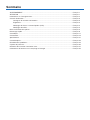 2
2
-
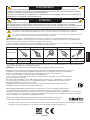 3
3
-
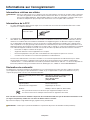 4
4
-
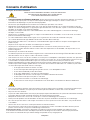 5
5
-
 6
6
-
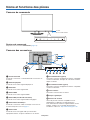 7
7
-
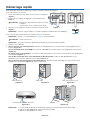 8
8
-
 9
9
-
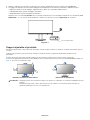 10
10
-
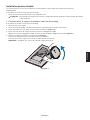 11
11
-
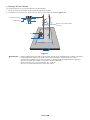 12
12
-
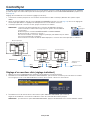 13
13
-
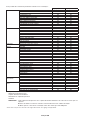 14
14
-
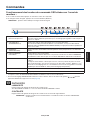 15
15
-
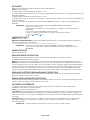 16
16
-
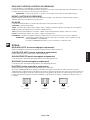 17
17
-
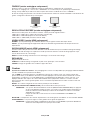 18
18
-
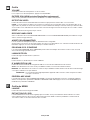 19
19
-
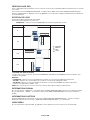 20
20
-
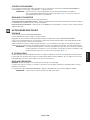 21
21
-
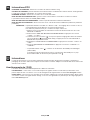 22
22
-
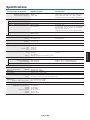 23
23
-
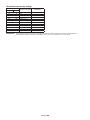 24
24
-
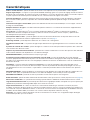 25
25
-
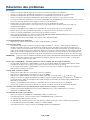 26
26
-
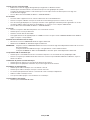 27
27
-
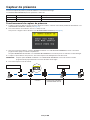 28
28
-
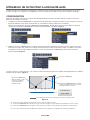 29
29
-
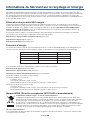 30
30
NEC MultiSync EA271F Le manuel du propriétaire
- Catégorie
- Téléviseurs
- Taper
- Le manuel du propriétaire